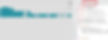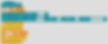Аптечка
Цель проекта: создать систему, которая выдает предупреждения во время приема наркотиков и автоматически открывает крышку соответствующего препарата с помощью контрольной карты Pinoo, серводвигателя, модуля зуммера и модуля ЖК-дисплея.
Продолжительность: 2 урока
Пино Набор: Полный комплект, набор для изготовления
Возрастная группа: 7 лет и старше
Достижения:
Учит программировать плату управления Pinoo.
Научится пользоваться ЖК-экраном.
Научится пользоваться модулем зуммера.
Научится пользоваться серводвигателем.
Развивает алгоритмические навыки.
Развиваются навыки кодирования.
Материалы, которые будут использоваться: Программа Mblock 3, плата управления pinoo, серводвигатель, модуль зуммера, модуль ЖК-дисплея, соединительные кабели.
Материалы, необходимые для дизайна: 3D распечатки, пистолет для герметика и герметик.
Строительство проекта:
Для нашего проекта мы сначала интегрируем наш серводвигатель.
Мы крепим наш серводвигатель к корпусу нашей аптечки, которую мы разработали, с помощью силиконового пистолета.
Затем, отрегулировав угол серводвигателя нашего препарата, фиксируем крышку и щетку серводвигателя с помощью силиконового пистолета.
Затем мы прикрепляем наш модуль ЖК-экрана и нашу рампу, где мы разместим наш модуль зуммера, друг к другу с помощью аптечки.
Силиконовым пистолетом прикрепляем наш модуль ЖК-экрана к нашей рампе, как на картинке.
После крепления нашего модуля зуммера к нижней части нашего модуля ЖК-дисплея мы подключаем плату управления pinoo. Мы подключаем наш модуль ЖК-дисплея к порту 10, наш модуль зуммера к порту номер 2 и наш серводвигатель к порту номер 1. Вот так мы заканчиваем нашу дизайнерскую часть.
Добавление расширения Pinoo:
На вкладке «Расширения» нажмите «Управление расширениями». В открывшемся окне пишем в поисковике «Pinoo» и в результате достаточно сказать скачать. Установил на наш компьютер.
Подключение платы управления Pinoo к компьютеру:
В Mblock 3 мы нажимаем на вкладку «Подключиться» в левом верхнем углу. В открывшемся окне кликаем по разделу «Последовательный порт» и на открывшейся странице выбираем опцию «COM6».
ПРИМЕЧАНИЕ. Поскольку каждый компьютер имеет разные записи портов, номера рядом с COM могут измениться.
Нажмите на вкладку Карты. В открывшемся окне мы выбираем опцию карты «Arduino Nano», используемую картой управления pinoo.
Нажмите на вкладку «Расширения». В открывшемся окне выбираем «Pinoo», расширение используемой нами карты управления.
Нажмите на вкладку Подключить. Нажмите «Обновление прошивки» в открывшемся окне.
Кодирующая часть:
Во-первых, мы помещаем наш идентификационный код ЖК-экрана под код «Pinoo Program», чтобы проверить, работает ли наш модуль ЖК-экрана. Затем мы помещаем наш код «Pinoo LCD Print» и говорим, что загружаем его в Arduino. После завершения загрузки "Hello World!" Мы видим текст. Таким образом, мы проверяем рабочее состояние нашего ЖК-экрана.
Мы проверяем наш модуль Buzzer, запустив приведенный ниже код с кодом, который издает звук при нажатии на зеленый флажок.
Чтобы сохранить наши данные о времени, мы создаем переменную из раздела Data&Block и называем нашу переменную 'sure'.
В начале наших кодов мы устанавливаем нашу переменную продолжительности на 0. Затем мы представляем наш модуль ЖК-дисплея. Затем, в начале программы, мы добавили наш код записи для написания текста «Аптечка» на нашем модуле ЖК-экрана и изменили часть столбца на 3, чтобы он писал в середине нашего экрана. Мы заставили эту статью оставаться на экране в течение 5 секунд.
Затем наша переменная продолжительности непрерывно увеличивалась на 1.
Мы проверяем нашу переменную продолжительности, используя блок условия if. Если наша переменная продолжительности равна 10, мы удаляем тексты, написанные на нашем модуле ЖК-экрана. Затем мы печатаем текст «Время.08:00» и даем предупреждение на 1 секунду с помощью нашего модуля зуммера и деактивируем наш модуль зуммера. После того, как он стал неактивным, мы подождали 1 секунду, чтобы созданные нами коды заработали должным образом, и мы снова очистили наш экран и снова подождали 1 секунду. Здесь наша цель на 1 секунду состоит в том, чтобы наш текст «08:00» мигал. Мы продолжаем наше кодирование, добавляя наш код для написания текста, который мы хотим высветить. После добавления кода для нашего текста «08:00» мы добавляем наш код звука зуммера, потому что мы хотим, чтобы он снова выдавал звуковое предупреждение. На самом деле, мы добавляем тот же код, который мы добавили в наш блок if выше, потому что мы хотим, чтобы он повторялся внизу.
«Примите лекарство номер 1». Поскольку мы не можем уместить текст в одну строку, мы печатаем на экране слово «возьми» с командой написать на 2-й строке. Опять же с модулем зуммера, мы даем звуковое предупреждение и добавляем код угла к нашему серводвигателю, чтобы крышка аптечки была на 1-м месте, и мы ждем 5 секунд, мы чистим наш экран. Мы печатаем текст «Аптечка» на нашем экране до следующего часа медицины.
(ПОЛНАЯ СТРАНИЦА КОДА)
(УВЕЛИЧЕНИЕ ЧАСТИ 1)
(УВЕЛИЧЕННАЯ ВЕРСИЯ ЧАСТЬ 2)
(УВЕЛИЧЕНИЕ ЧАСТИ 3)
Мы добавляем наш другой блок if, чтобы предупредить в другой час. Если наша переменная длительности равна 20 (мы сделали это, чтобы посмотреть здесь значения длительности за короткое время, можно ввести разные значения.) Мы добавили свой код. 1. В вашем блоке 3 отличия от наших кодов. Во-первых, мы изменили текст «Время.08:00» на «Время.13:00». Во-вторых, мы изменили текст «прими лекарство номер 1» на «прими лекарство номер 2». В-третьих, мы изменили угол серводвигателя на 100 градусов.
Таким же образом, если наша переменная продолжительности равна 30, мы кодируем блок условий для вечернего лекарства дня. На этот раз есть 4 отличия от других блоков условий. Таким же образом меняем 3 изменения. Наше 4-е изменение — сбросить наш переключатель времени, потому что день закончился. Таким образом, мы закончили кодирование.
Щелкните правой кнопкой мыши команду «Pinoo Program» и в открывшемся окне выберите опцию «Установить на Arduino».
На открывшейся странице нажимаем на кнопку «Загрузить в Arduino», которая выделена красным цветом. Наши коды загружены на нашу контрольную карту pinoo. После появления сообщения «Установка завершена» нажмите кнопку «Закрыть». После завершения установки держатель батареи вставляется, и проект запускается.
Рабочий статус проекта:
С помощью приложения, которое мы сделали, мы создали систему, которая предупредит нас о необходимости принять необходимые лекарства, когда придет время, и которая может вернуться в это отделение для любого лекарства, которое необходимо принять.











.jpg)